一、软件介绍
华为LiteOS Studio
LiteOS Studio是华为基于LiteOS嵌入式系统软件开发的工具,支持C、C++、汇编等多种开发语言,提供代码编辑、编译、烧录及调试等一站式开发体验。目前支持ARM Cortex-M0,Cortex-M4,Cortex-M7,Cortex-A7, ARM926EJ-S等芯片架构。
LiteOS Studio目前已经适配了12种开发板,其中包括ST、GD、HiSilicon、Fudan Microelectronics等主流厂商的开发板,IoT Studio 支持新增 MCU 列表,以满足用户其他开发板的业务需求。
STM32CubeMX
STM32CubeMX是ST意法半导体近几年来大力推荐的STM32芯片图形化配置工具,目的就是为了方便开发者,允许用户使用图形化向导生成C初始化代码,可以大大减轻开发工作,STM32CubeMX几乎覆盖了STM32全系列芯片。
在STM32CubeMX上,通过傻瓜化的操作便能实现相关配置,最终能够生成C语言代码,支持多种工具链,比如MDK、IAR For ARM、TrueStudio等,省去了我们配置各种外设的时间。
二、STM32CubeMX的配置
1、用STM32CubeMX建立工程
打开STM32CubeMX,点击File按钮,选择New Project新建工程,如图所示。
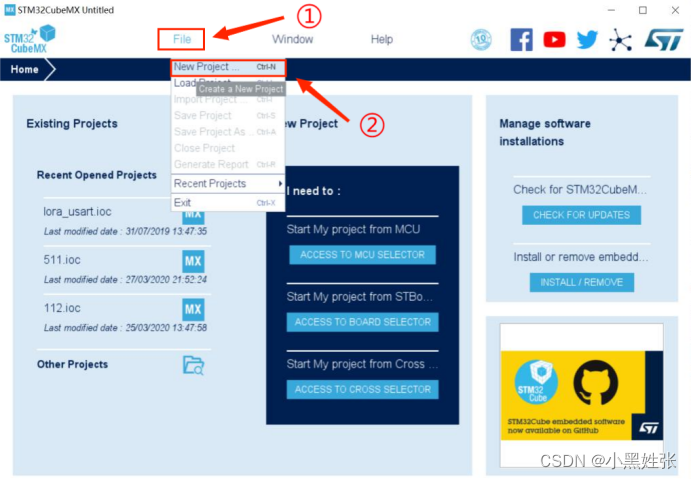
弹出找到对应芯片(STM32L431VCTx),双击该芯片类型。
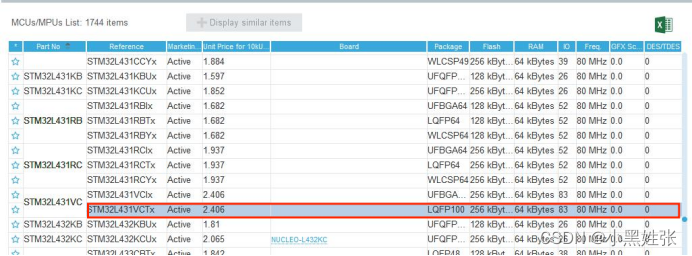
2、配置时钟源
如果选择使用外部高速时钟(HSE),则需要在 System Core 中配置 RCC;如果使用默认内部时钟(HSI),这一步可以略过;
这里使用外部时钟:
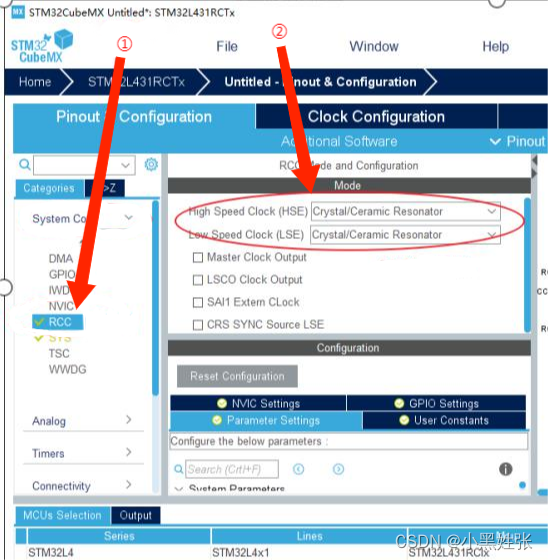
查看引脚后发现,BH1750用的是IIC1,SHT32用的是IIC2,接下来开始配置I2C接口1:点击PB6、PB7引脚,分别设置为I2C1_SCL和 I2C1_SDA,然后选择Connectivity中的I2C1,将I2C的Mode设置为I2C,其他默认保持不变。
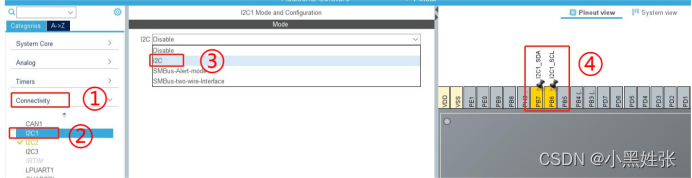
配置I2C接口2:点击PB10、PB11引脚,分别设置为I2C2_SCL和I2C2_SDA,然后选择Connectivity中的I2C2,将I2C的Mode设置为I2C,其他默认保持不变。
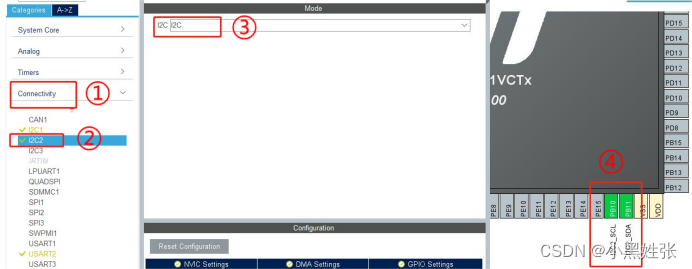
3、配置时钟树
STM32L4的最高主频到80M,所以配置PLL,最后使HCLK=80Mhz即可;
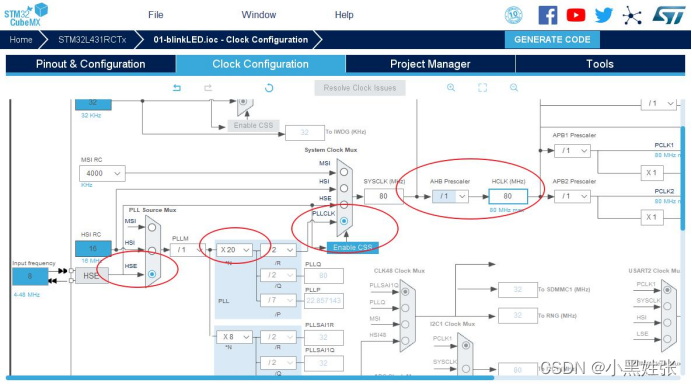
4、代码生成设置
最后设置生成独立的初始化文件:
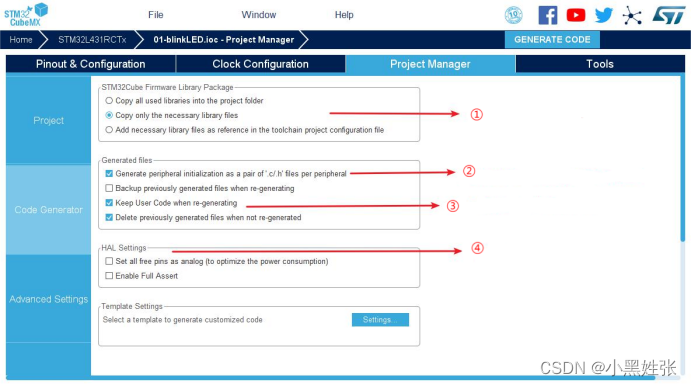
设置工程的名字和保存地址,再选择Makefile,点击GENERATE CODE。
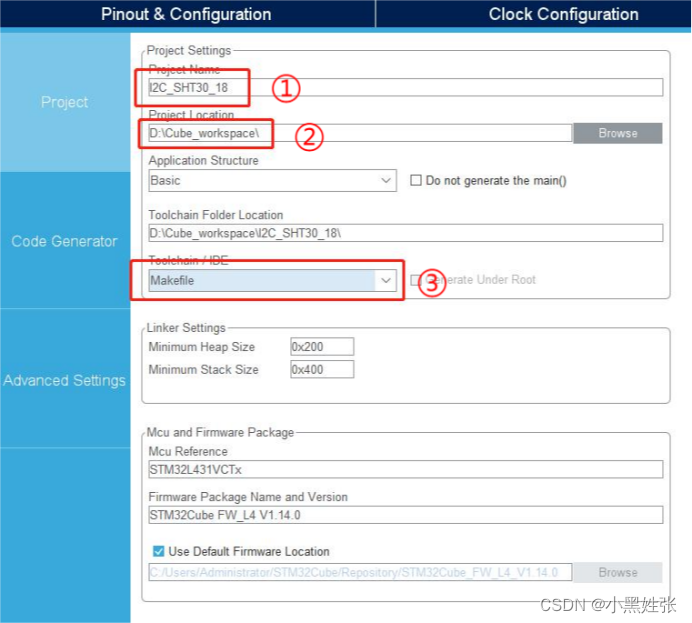
5、生成成功
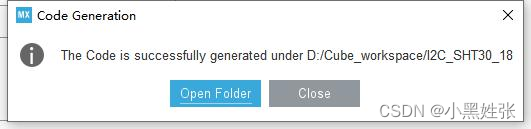
三、华为IoT Studio的配置
1、功能代码编辑
打开IoT studio工具,选择打开IoT_Studio工程,选择工程的文件夹打开生成的裸机代码工程,MCU类型选择STM32L431VCT6_Bossay。
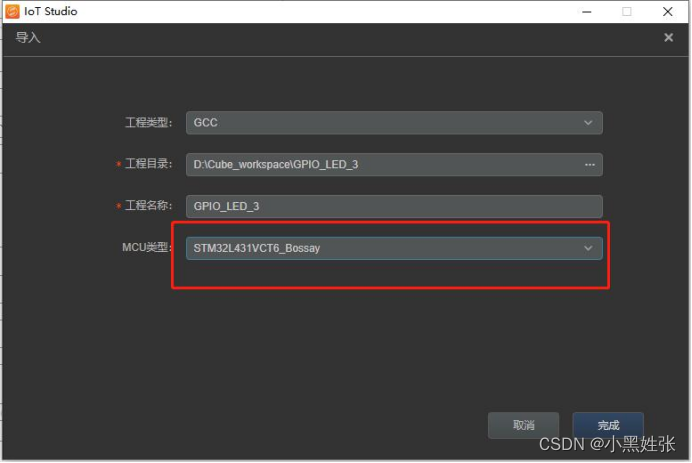
在打开的界面上方点击工程配置。
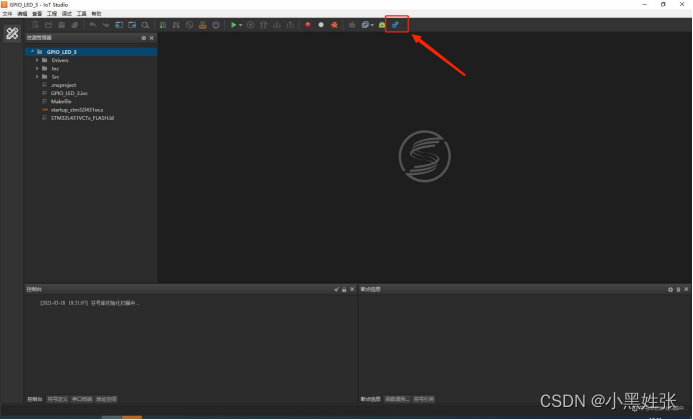
点击编译器,选择Makefile脚本为当前项目中的Makefile。

2、编译烧录
点击上方的编译或重新编译按钮编译代码,编译完成后点击烧录按钮烧录到开发板中 。
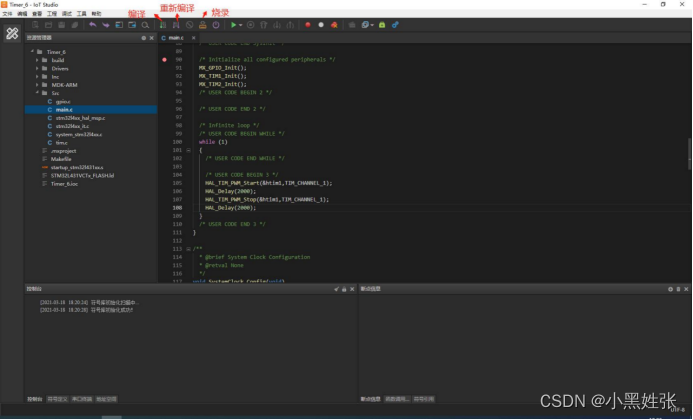





















 560
560











 被折叠的 条评论
为什么被折叠?
被折叠的 条评论
为什么被折叠?








